发布时间:2024-02-28
浏览次数:0
1.3DMAX简介:
3DMAX是该公司出品的一款功能强大的三维动画设计软件。 广泛应用于商业、教育、影视娱乐、广告制作、建筑(装饰)设计、多媒体制作等。
2. 3DMAX窗口的组成
1. 标题栏 2. 菜单栏 3. 工具栏 4. 命令面板 5. 状态栏 7. 查看区域
8.视图控制区 9.动画控制区
(注1:工具栏按钮右下角有一个黑色三角符号,表示该按钮包含多个工具。
注2:箭头光标位于工具栏的边缘。 当光标变成手形时,工具栏可以移动)
2.恢复初始工具栏布局
'自定义(菜单)→'恢复到启动布局
3.保存自定义工具栏布局
功能:可以设置自己喜欢的主界面风格,方便建模和设计。
'设置主界面→'自定义(菜单)→'保存自定义的UI方案→输入新界面方案的名称→选择保存位置→'保存(按钮)
4.加载自定义工具栏布局
'自定义(菜单)→'加载自定义UI方案→选择您保存的界面方案的名称→'打开(按钮)
5. 重置窗口布局
'文件(菜单)→'重置

六
、命令面板介绍
其中:1.(创建):可以创建二维、三维、灯光等物体
2.(修改):可以改变对象的尺寸参数,使对象变形。
3.(分层):可以改变对象的轴位置
4.(显示):可以显示/隐藏对象
7.视图区域介绍
1. 默认有 4 个视图窗口:①俯视图 ②前视图 ③左视图 ④透视图
2. 窗口的激活
箭头光标在窗口内左键或右键单击
3. 窗口切换
方法一:激活窗口→输入字母
方法二:窗口左上角的文字'→'窗口→'前面(或'左边等)
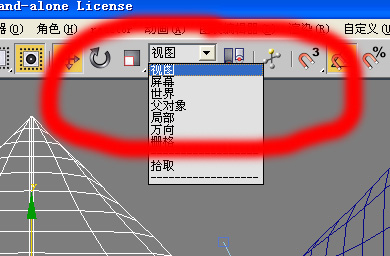
字母如下: T=Top(顶视图) F=Front(前视图)
L=Left(左视图) P=(透视图)
C=(摄像机视图) Shift+$=聚光灯(聚光灯视图)
3.显示/隐藏窗口网格条(G)
窗口左上角的文本' → '显示网格
4. 切换对象的显示模式
窗口左上角的文本'→
平滑+高亮:此方法显示物体更平滑、更细腻
线框:以线框格式显示对象
其他 → 光滑
面部+高光
面条
平坦的
亮边
边界框
5. 窗口布局
'自定义→'视口配置→'布局(标签)→选择布局样式→'确定
8.物体的移动和旋转
1. 移动:'(移动按钮)→ 将光标放在对象的轴上。 当轴变为黄色时intellij idea 重置默认视图intellij idea 重置默认视图,沿轴方向拖动鼠标。
2. 旋转:'(旋转按钮)将光标置于对象的轴上。 当轴变成黄色时,上下拖动鼠标。
9.物体轴向锁定
1.智能锁开关:按X
2. 智能锁定:将箭头光标置于对象的某个轴上,即可锁定该轴。
3.键盘锁定: F5:锁定X轴 F6:锁定Y轴
F7:锁定Z轴 F8:锁定XY轴
10.对象选择锁定/解锁
按空格键
如果您有任何建模问题都可以来找我解决。 我会尽力帮助您快速掌握3Dmax软件。 那么如何获取这组视频呢? 您只需转发本文并私信小编:《3Dmax教程》即可获取全套课程。 一定要注意大小写。 未来将会有更多对您有用的信息! 喜欢的话记得收藏哦。
如有侵权请联系删除!
Copyright © 2023 江苏优软数字科技有限公司 All Rights Reserved.正版sublime text、Codejock、IntelliJ IDEA、sketch、Mestrenova、DNAstar服务提供商
13262879759

微信二维码